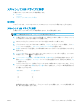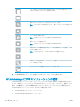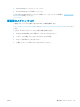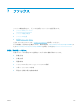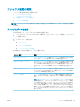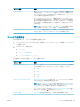HP Color LaserJet Managed MFP E77800 Series, HP LaserJet Managed MFP E72500 Series --User's Guide
スキャンして USB ドライブに保存
文書をスキャンして USB ドライブに直接保存します。
●
はじめに
●
スキャンして USB ドライブに保存
はじめに
このプリンタでは、ファイルをスキャンして USB フラッシュ ドライブに保存することができます。
スキャンして USB ドライブに保存
文書をスキャンして USB ドライブに直接保存するには、次の手順を実行します。
注記:この機能を使用するには、サインインが必要な場合があります。
1. 文書を下向きにしてスキャナのガラス面に置くか、文書を上に向けて文書フィーダにセットして
から文書サイズに合わせて用紙ガイドを調整します。
2. USB ドライブをプリンタのコントロール パネル付近の USB ポートに挿入します。
3. プリンタのコントロール パネルのホーム画面で、スキャン アプリケーションに移動し、次に ス
キャン アイコンを選択し、スキャンして USB ドライブに保存 を選択します。
4. 排紙先 で USB ドライブを選択し、次に保存場所 (USB ドライブのルートまたは既存のフォルダ) を
選択します。
5. ファイル名 テキスト フィールドをタッチしてタッチスクリーン キーボードを開き、ファイルの
名前を入力し、Enter ボタンを選択します。
6. ファイルのタイプと解像度、片面原稿/両面原稿、内容の向き などの設定を指定するには、左下
隅で オプション を選択し、オプション メニューから設定を選択します。要求された場合は、完
了 を選択します。
7. オプションのプレビュー:文書をプレビューするには、画面の右ペインをタッチします。プレビ
ュー ペインの左側にある 展開 および 折り畳み ボタンを使用して、プレビュー画面を展開および
折り畳むことができます。
展開
ボタン 折り畳み ボタン
画面右側にあるボタンを使用して、プレビュー オプションを調整したり、ページを順序変更、回
転、挿入または削除したりします。
JAWW
スキャンして USB ドライブに保存 139